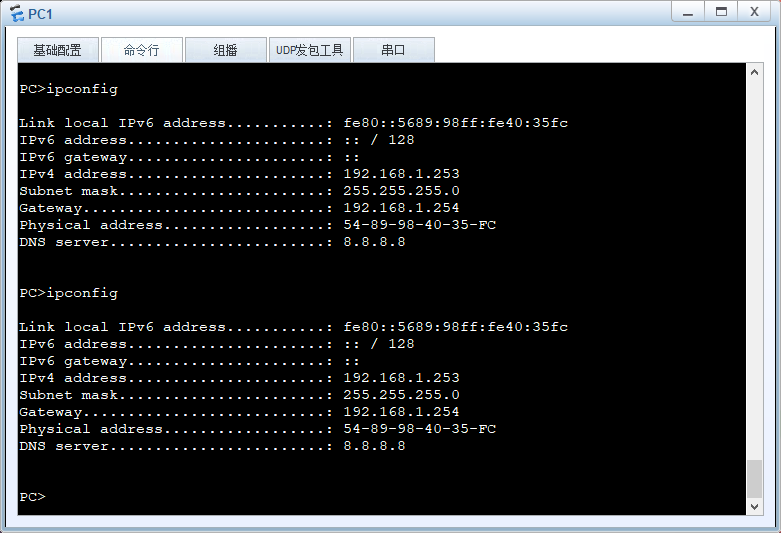
DHCP中继代理
DHCP中继代理配置思路:1、PC端开启DHCP服务2、配置DHCP服务器3、配置DHCP中继4、验证1、PC端开启DHCP服务选择DHCP,点击应用2、配置DHCP服务器system-view[Huawei]system DHCP#启用DHCP服务[DHCP]dhcp enable[DHCP]ip pool pool_01#创建地址池[DHCP-ip-pool-pool_01]gateway-l
DHCP中继代理
配置思路:
1、PC端开启DHCP服务
2、配置DHCP服务器
3、配置DHCP中继
4、验证

1、PC端开启DHCP服务
选择DHCP,点击应用

2、配置DHCP服务器
system-view
[Huawei]system DHCP #启用DHCP服务
[DHCP]dhcp enable
[DHCP]ip pool pool_01 #创建地址池
[DHCP-ip-pool-pool_01]gateway-list 192.168.1.254
[DHCP-ip-pool-pool_01]network 192.168.1.0 mask 24
[DHCP-ip-pool-pool_01]dns-list 8.8.8.8
[DHCP-ip-pool-pool_01]quit
[DHCP]inter g0/0/0 #此接口的DHCP配置信息
[DHCP-GigabitEthernet0/0/0]ip address 10.10.10.1 24
[DHCP-GigabitEthernet0/0/0]dhcp select global
[DHCP-GigabitEthernet0/0/0]quit
[DHCP]ip route-static 192.168.1.0 24 10.10.10.2 #添加静态路由
3、配置DHCP中继
system-view
[Huawei]system R2
[R2]inter g0/0/0
[R2-GigabitEthernet0/0/0]ip address 10.10.10.2 24
[R2-GigabitEthernet0/0/0]quit
[R2]inter g0/0/1
[R2-GigabitEthernet0/0/1]ip address 192.168.1.254 24
[R2-GigabitEthernet0/0/1]quit
[R2]dhcp enable
interface GigabitEthernet0/0/1
[R2-GigabitEthernet0/0/1]dhcp select relay #启用DHCP中继代理模式
[R2-GigabitEthernet0/0/1]dhcp relay server-ip 10.10.10.1 #指定DHCP服务器地址
[R2-GigabitEthernet0/0/1]quit
4、验证
在命令行中输入ipconfig能够获取到IP地址

更多推荐
 已为社区贡献1条内容
已为社区贡献1条内容







所有评论(0)